Envie casos de suporte do Ally
Behind the Blackboard é o local onde é possível abrir chamados para o suporte do Blackboard Ally.
Os administradores do site têm contas criadas no Behind the Blackboard (disponível somente em inglês).
Você deverá receber um e-mail com as credenciais para login. Se você não encontrar o e-mail, entre em contato com seu representante da Blackboard.
Quando devo criar um caso de suporte?
Crie um caso de suporte quando:
- Você tiver algum erro ou problema no sistema
- Você precisar de ajuda com seu sistema
- Você tiver questões que precisam de respostas rápidas
Crie um chamado de caso de suporte
- Faça login no Behind the Blackboard.
- Selecione Criar um caso na seção Suporte.
- Preencha as informações de formulário requisitadas da maneira mais específica possível. Inclua um URL do local em que o problema está acontecendo no site.
- Digite o problema na caixa de texto Assunto/mensagem de erro.
- Digite uma descrição detalhada do problema ou mensagem de erro na caixa de texto Descrição.
- Inclua todos os links relevantes, nomes de locais ou qualquer outra informação que puder ser fornecida no momento.
- Forneça capturas de tela, se possível, e links para quaisquer itens de conteúdo que você estiver tendo dificuldades.
- Anexe o arquivo em si, se possível.
- Forneça etapas específicas e exatas para replicação na caixa de texto Etapas para replicar. Um exemplo seria:
Forneça o máximo de informações possível. Informe se o problema está acontecendo com uma função ou um usuário específico, em um navegador específico, em um ou em vários locais e quaisquer outras informações descobertas.
- Se for necessário fazer login
- O curso ou domínio para qual você precisa ir
- O local do item de conteúdo
- Escolha a gravidade do caso. Use as seguintes definições de gravidade.
- Gravidade 1: Emergência. O sistema de produção está fora do ar. O sistema não está funcionando, está desativado ou não está respondendo.
- Gravidade 2: Alta. O produto está funcionando, mas componentes importantes não podem ser utilizados ou estão indisponíveis.
- Gravidade 3: Média. O produto está operando próximo à normalidade, no entanto, componentes secundários estão funcionando de modo anormal.
- Gravidade 4: Baixa. Pedido de aprimoramento de produto, todos problemas na área de testes ou assistência instrucional necessária.
- Selecione Criar um caso para salvar e criar o caso.
Depois de criar um caso de suporte, você pode usar o Behind the Blackboard para monitorar seus casos e se comunicar com o Suporte ao cliente Blackboard.
Como encaminhar tíquetes no BtBb?
- Faça logon no Behind the Blackboard
- Localize o caso em aberto que você quer encaminhar. Os casos recentes serão exibidos diretamente após o logon. Caso não o veja na lista, use o botão Pesquisar casos para encontrá-lo. Os casos encerrados não exibem a opção encaminhar.
- Selecione o número do caso para abri-lo. Aqui é possível rever quaisquer comunicações anteriores existentes.
- Selecione o botão Encaminhar caso na faixa superior da página.
- Em seguida, escolha o motivo do encaminhamento mais apropriado na lista de opções.
- Digite comentários sobre o encaminhamento no campo de texto disponível.
- Esse campo tem um limite de 255 caracteres. Se precisar de mais espaço, adicione o caso como um comentário após o encaminhamento.
- Selecione o botão Enviar quando finalizar a mensagem e estiver pronto para encaminhá-la.
Após seguir as etapas acima, uma notificação é enviada imediatamente ao proprietário do caso e ao gerente informando sobre o encaminhamento do caso. Essa notificação também inclui os comentários que você adicionou.
Demonstração em vídeo sobre o encaminhamento de casos
Um caso só pode ser encaminhado uma vez. Após encaminhar um problema, o botão Encaminhar caso não será mais exibido. O caso será tratado como um encaminhamento até que seja encerrado.
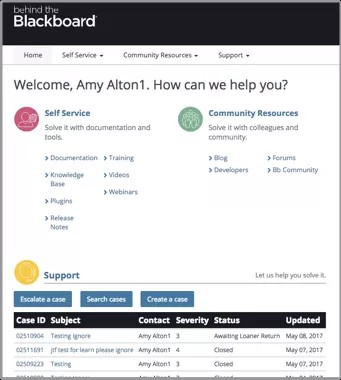
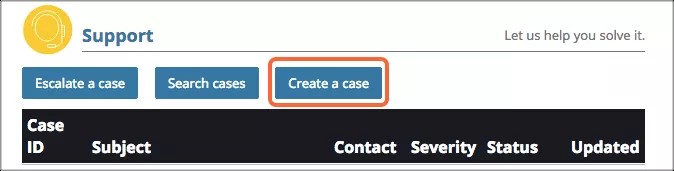
 Participe do grupo de usuários do Ally
Participe do grupo de usuários do Ally